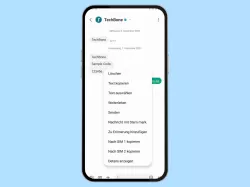WhatsApp: Kontakt weiterleiten
Wir zeigen dir, wie du in WhatsApp einen Kontakt weiterleiten/senden kannst.
Von Simon Gralki · Veröffentlicht am
Anstatt eine Telefonnummer aus dem Adressbuch abzutippen, kannst du im WhatsApp-Messenger auch ganz einfach einen Kontakt weiterleiten. Ist nicht kompliziert und in wenigen Schritten getan. Wie, das zeigen wir dir hier!
Die Zeiten in denen wir uns eine Telefonnummer abtippen oder aus dem Adressbuch kopieren mussten sind längst vorbei. Inzwischen kann ziemlich jeder Messenger Kontakte versenden. Dies geht nicht nur schneller, sondern bietet auch zahlreiche Vorteile. Wird ein Kontakt über WhatsApp versendet, können wir gleich den Namen und weitere Kontaktdetails wie Email, Geburtstag und vieles mehr mit senden. Der Empfänger der Nachricht, kann den Kontakt direkt speichern und muss nicht erst einen neuen Anlegen usw. Diese Anleitung zeigt dir, wie du einen oder gleich mehrere Kontakte mit WhatsApp weiterleiten bzw. senden kannst.
Über WhatsApp
Die einfachste Methode erfolgt über WhatsApp direkt. Dafür benötigt die App allerdings die Berechtigung, auf die Kontakte zugreifen zu dürfen, die sie aber in den meisten Fällen hat. Über den Anhang (Büroklammer) lassen sich dann einen oder gleich mehrere Kontakte auswählen.



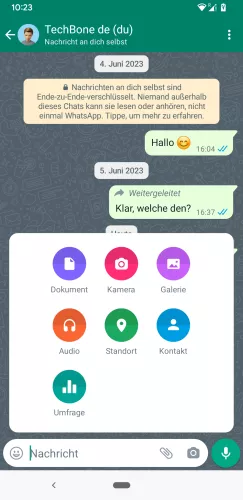
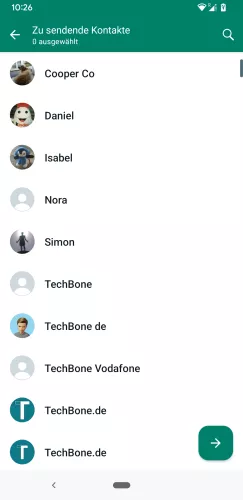

- Öffne die App WhatsApp
- Öffne den gewünschten Chat
- Tippe auf Anhang
- Tippe auf Kontakt
- Wähle die gewünschten Kontakte
- Tippe auf Senden
Über Kontakte-App
Wenn nicht über WhatsApp direkt, dann über die Kontakte-App deines Smartphones. Dabei wird in der Regel eine .vcf-Datei erstellt die ebenfalls alle Kontaktdetails beinhaltet (kann angepasst werden). Vorteil dieser Methode ist, dass die Kontakt-Datei auch abgespeichert oder an andere Geräte weitergeleitet werden kann, die VCF-Dateien unterstützen.
Diese Anleitung zeigt die Schritte unter purem Android. Je nach Smartphone-Hersteller und verwendeter Benutzeroberfläche können die Schritte abweichen. Über die Startseite kannst du den entsprechenden Hersteller wählen und die passende Anleitung heraussuchen.



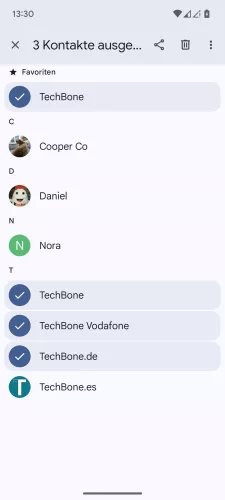

- Öffne die Kontakte-App
- Tippe und halte einen Kontakt
- Falls gewünscht, wähle Weitere Kontakte
- Tippe auf Teilen
- Wähle eine App zum Teilen

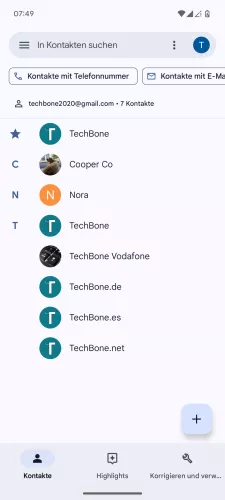



- Öffne die Kontakte-App
- Tippe und halte einen Kontakt
- Wenn gewünscht, wähle weitere Kontakte
- Tippe auf Teilen
- Tippe auf Kontakte teilen




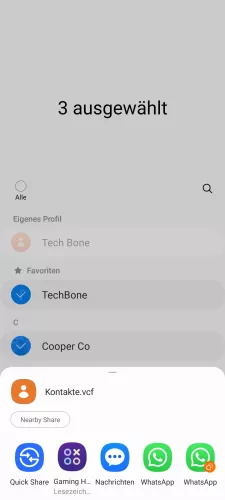
- Öffne die Kontakte-App
- Öffne das Menü
- Tippe auf Bearbeiten
- Wähle die gewünschten Kontakte und tippe auf Senden
- Wähle eine App





- Öffne die Kontakte-App
- Tippe und halte einen Kontakt
- Falls gewünscht, wähle weitere Kontakte
- Tippe auf Teilen
- Wähle eine App

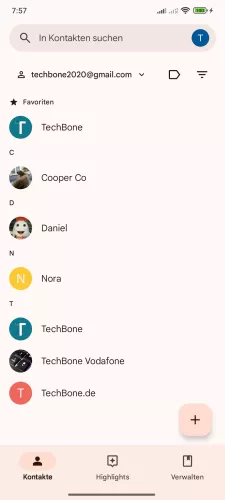
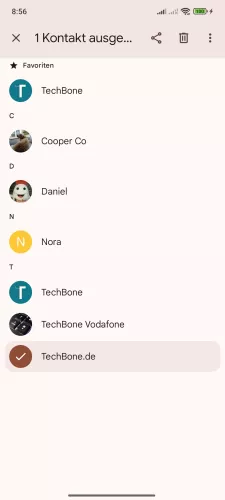

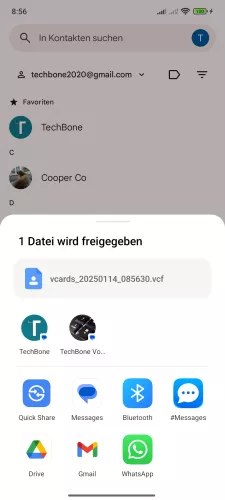
- Öffne die Kontakte-App
- Tippe und halte einen Kontakt
- Falls gewünscht, wähle weitere Kontakte
- Tippe auf Teilen
- Wähle eine App zum Teilen
Unser WhatsApp Guide bietet eine umfassende Anleitung zur Nutzung der Plattform. Erfahre Schritt für Schritt, wie Du WhatsApp optimal nutzen können.
Häufig gestellte Fragen (FAQ)
Wie kann ich einen Kontakt weiterleiten?
Wenn du mit WhatsApp einen Kontakt senden möchtest, funktioniert dies genau gleich wie mit Fotos, Videos oder alle anderen Anhängen. Tippe beim Nachrichtenfeld auf die Büroklammer und wähle Kontakt aus. Anschliessend kannst du einen Kontakt auswählen und direkt an den gewünschten Empfänger weiterleiten.
Kann ich auch mehrere Kontakte senden?
Ja, du kannst auch mehrere Kontakte gleichzeitig versenden. Wähle dazu in der Kontakte-Übersicht einfach mehrere Kontakte aus. Im Anschluss kannst du festlegen, welche Details des jeweiligen Kontaktes versendet werden soll.
Warum kann ich keine Kontakte teilen?
Kontakte können über WhatsApp immer versendet werden. Sollte dies nicht möglich sein, musst du die Berechtigung für WhatsApp geben, deine Kontakte verwenden zu dürfen. Folge dafür unsere Anleitung Android: App-Berechtigungen anpassen. Wähle darin die App WhatsApp und erteile ihr den Zugriff auf die Kontakte.
Was bedeutet "Das Format dieser vCard wird nicht unterstützt"?
Wenn wir versuchen einen Kontakt über die Kontakte-App von Android zu teilen, kann die Meldung "Das Format dieser vCard wird nicht unterstützt" im WhatsApp-Messenger auftauchen. Das erfolgt dann, wenn in der erstellten .vcf-Datei nicht valide Daten für WhatsApp vorhanden sind. Dazu gehört zum Beispiel das Kontaktfoto, welches WhatsApp verweigert. Abhilfe kann das minimieren von Kontaktdetails schaffen. Dazu einfach beim Erstellen der vCard die Kontaktdetails abwählen.